- Müəllif Abigail Brown [email protected].
- Public 2023-12-17 06:39.
- Son dəyişdirildi 2025-01-24 12:02.
Bilmək lazımdır
- İstifadə etmək istədiyiniz verilənləri olan xanaları seçin, sonra Insert > Charts seçin.
- İstifadə etmək istədiyiniz diaqram növünü seçin. Seçimlərə Sütun, Xətt, Pasta, Bar və Sahə daxildir.
- Növlər, Planlar, Elementlər, Rənglər və Üslublar kimi əlavə seçimləri aşkar etmək üçün qrafiki seçin.
Bu məqalə iPad üçün Microsoft Excel-də rəqəmlər toplusunu cəlbedici, asan başa düşülən qrafiklərə çevirməyi izah edir. Bu təlimatlar iOS 11 və ya daha yeni versiyaları olan cihazlara uyğun gələn iPad 2.25 üçün Excel-ə aiddir.
Excel eyni zamanda Word və PowerPoint ilə birlikdə vahid Microsoft Office iPad proqramının bir hissəsidir, baxmayaraq ki, siz hələ də proqramları ayrı-ayrılıqda endirə bilərsiniz. Microsoft Office iPad tətbiqini endirmək və istifadə etmək pulsuzdur, lakin təkmil funksiyalar üçün Microsoft 365 abunəsi tələb oluna bilər.
iPad üçün Excel-də Əsas Diaqram yaradın
Cədvəldəki rəqəmləri diaqrama çevirmək üçün:
- Qrafikə çevirmək istədiyiniz məlumatları ehtiva edən cədvəli açın.
-
Cədvəldə yuxarı sol xananı seçin.

Image -
Daxil etmək istədiyiniz datanı ehtiva edən bütün xanaları seçmək üçün xananın sağ aşağı küncündəki (həmçinin "lövbər" kimi tanınır) nöqtəni dartın.
Bütün vərəqi seçmək üçün yuxarı sol küncdəki üçbucağa toxunun.

Image -
Daxil et nişanı altında Charts seçin.

Image -
Excel-in yaratmaq istədiyiniz diaqram növünü seçin. Excel seçdiyiniz məlumat və formata əsasən diaqram yaradır.
Datalarınızın ən yaxşı şəkildə necə təmsil olunacağına əmin deyilsinizsə, Tövsiyə olunan seçin. Excel önizləməli diaqram növlərini tövsiyə edir.

Image
Yeni Excel Diaqramınızı Necə Redaktə etmək olar
Yeni diaqramda düzəlişlər edə bilərsiniz. Mükəmməl olmaq üçün edə biləcəyiniz bir neçə dəyişiklik var. Ekranın yuxarı hissəsində Chart seçimlərini göstərmək üçün qrafiki seçin.
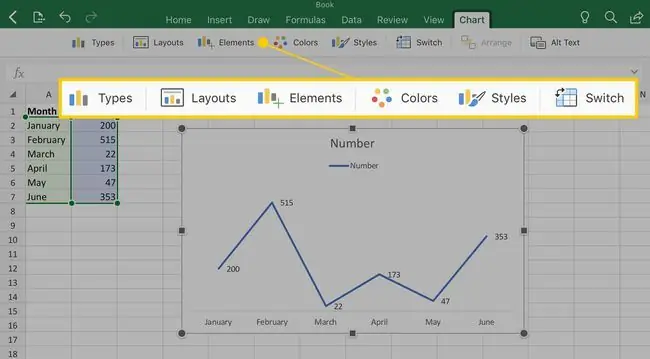
Bəzi funksiyalar yalnız ödənişli Microsoft 365 abunəliyi ilə əlçatandır.
- Qrafik növünü dəyişmək üçün Növlər seçin. Məsələn, pasta diaqramı yaratmısınızsa və onu xətt diaqramına dəyişmək istəyirsinizsə, bundan istifadə edin.
- Durduğunuz diaqram növü üçün müxtəlif seçimlər seçmək üçün Layouts seçin. Növü eyni saxlamaq, lakin etiketləri fərqli yerlərə qoymaq üçün bundan istifadə edin.
- Başlıq və əfsanə kimi elementləri başqa yerə köçürmək üçün Elements seçin.
- Fərqli rəng paletləri ilə qrafikin görünüşünü dəyişmək üçün Rənglər seçin.
- Qrafik üçün müxtəlif şriftlər, fon nümunələri və gradientlər arasında keçid etmək üçün Üslublar seçin.
- Qrafikdə x və y oxlarını dəyişmək üçün Dəyişdirin seçin.






